806
Guide d’utilisation de Corel PaintShop Pro X7
Pour effacer la palette Sortie du script
Espace de travail Édition
• Sélectionnez Fichier Script Vider la fenêtre de sortie.
Vous pouvez également effacer le contenu d’un script en
cliquant avec le bouton droit de la souris sur la palette Sortie du
script et en choisissant Effacer dans le menu contextuel.
Enregistrement et sauvegarde d’un script
Les scripts sont particulièrement utiles pour réaliser des tâches
comportant de nombreuses étapes. La plupart des actions que vous
exécutez dans Corel PaintShop Pro peuvent être enregistrées dans des
scripts. Cependant, gardez à l’esprit les règles suivantes :
• Les personnalisations de l’interface utilisateur, la création/
modification d’un profil CMJN, les opérations effectuées dans
l’Espace de travail Gestion de photos, ou la fenêtre Impression
d’une composition ainsi que la création de dégradés ne peuvent
pas faire l’objet d’un script.
• Il en est de même pour les opérations consistant à ancrer,
détacher ou réorganiser les barres d’outils, les palettes et les
fenêtres à l’écran.
• Vous pouvez concevoir un script pour les sélections de la palette
Options d’outils et les opérations s’appliquant aux palettes Styles
et textures et Mélanger, mais vous ne pouvez pas enregistrer ces
actions. Celles-ci doivent être écrites à l’aide d’un éditeur de texte.
• Seuls les modules externes compatibles avec la fonction de script
peuvent faire l’objet de scripts.
• En dehors des restrictions ci-dessus, la plupart des actions
exécutables dans Corel PaintShop Pro peuvent faire l’objet d’un
script.